2025년 JPG를 TIFF로 변환하는 종합 가이드
한 장치에서 다른 장치로 파일을 공유할 때 사진의 해상도가 얼마나 자주 손실되나요? 한 장치에서 다른 장치로 JPG 파일을 공유할 때 수백만 번 발생하며 사진이 원래 품질을 잃을 수 있습니다. 사진을 클릭하고 편집하는 데 수고를 들였을 텐데, 사진이 흐릿해지는 것을 보는 것은 좋은 일이 아닐 것입니다.
이미지를 비압축 이미지 형식으로 변환하고 싶지 않으신가요? 다행히도 JPG를 TIFF로 변환하면 사진의 해상도를 조금도 잃지 않을 수 있습니다. 신뢰할 수 있는 JPG를 TIFF로 변환하는 변환기를 찾는 것은 여전히 어렵지만, 시중에 나와 있는 다양한 훌륭한 도구가 도움이 될 수 있습니다.
이 게시물을 계속 읽고 PPT를 TIFF로 변환하는 방법을 알아보세요.
1부. JPEG와 TIFF에 대한 간략한 소개 및 JPG보다 TIFF를 사용하면 어떤 이점이 있나요?
JPG는 압축 시 이미지 품질 손실이 발생하는 압축 이미지 형식입니다. JPG 형식으로 포맷된 파일은 하드 드라이브에서 약간의 저장 공간만 차지합니다. 반면에 TIFF는 압축되지 않은 이미지 포맷으로 JPG 파일보다 더 많은 공간을 차지할 수 있지만 사진을 저장할 때 이미지 품질은 그대로 유지됩니다.
TIFF와 JPG 중 확실한 승자를 찾고 있다면 TIFF가 승자입니다.
- TIFF가 JPG보다 더 좋은 품질을 제공합니다:
- TIFF를 편집할 수 있습니다:
- TIFF 사진은 무손실 압축을 사용합니다:
TIFF 이미지는 JPG 이미지보다 더 나은 품질을 유지하며, 한 장치에서 다른 장치로 TIFF 파일을 공유하더라도 이미지 품질 손실이 발생하지 않습니다.
TIFF 파일이 JPG보다 나은 또 다른 장점은 사진의 해상도를 손상시키지 않고 TIFF 사진을 편집할 수 있다는 점입니다.
TIFF 파일은 무손실 압축을 통해 사진을 저장하는 경향이 있습니다. 파일 확장자를 편집하고 다른 곳에 저장할 때 이미지 품질이 저하되지 않습니다.
2부. 고품질의 뛰어난 JPG to TIFF 변환기 [Mac 및 Windows 지원]
JPG를 TIFF로 변환할 수 있는 많은 도구는 사진의 원본 품질을 유지하지 못합니다. 따라서 사진의 해상도를 유지해야하기 때문에 JPG 파일을 TIFF로 변환하기로 결정한 경우 JPG를 TIFF로 변환하는 것을 선택할 수 없습니다.
사진을 무손실 품질로 여러 형식으로 변환 할 수있는 놀라운 비디오 변환기 인 HitPaw Univd (HitPaw Video Converter), 를 선택할 수 있습니다. 간단한 사용자 인터페이스를 제공하는 것 외에도 HitPaw Univd를 사용하면 사진을 JPG, TIFF, HEIC 등 다양한 형식으로 변환할 수 있습니다.
JPG를 TIFF로 변경하는 데 도움이 될뿐만 아니라이 뛰어난 JPG to TIFF 변환기는 사진의 다른 자격 증명을 조정하고 시청할 가치가 있도록 자극합니다.
HitPaw Univd [Mac & Windows]의 일부 기능:
- JPG를 TIFF로 일괄 변환 할 수 있습니다.
- 여러 이미지 형식 지원
- 사진을 무손실 품질로 변환 할 수 있습니다.
- 120배 변환 속도로 작동
- 직관적인 사용자 인터페이스 제공
- 100% 보안
HitPaw Univd [Mac 버전]을 통해 JPG를 TIFF로 변환하는 방법::
1 단계 : 우선, Mac에 소프트웨어를 설치하기 만하면됩니다. 그런 다음 소프트웨어를 실행하고 도구 상자를 클릭 한 다음 이미지 변환기를 누르십시오.
2 단계 : '이미지 추가'를 클릭 한 다음 JPG 파일을 HitPaw Univd의 기본 인터페이스에 업로드합니다. 다행히 HitPaw Univd를 사용하면 여러 이미지를 동시에 가져올 수 있습니다.

3 단계 :이 단계에서는 ''다음으로 변환 ''아이콘을 누르고 원하는 이미지 형식을 선택해야합니다. JPG를 TIFF로 변환하려는 경우 TIFF를 선택해야 합니다.

4단계:이미지의 모든 매개변수를 조정한 후 ''모두 변환'' 아이콘을 클릭하여 JPG를 TIFF로 변환을 시작합니다. 사진 변환이 완료되면 ''변환됨'' 탭에서 변환된 TIFF 사진에 액세스할 수 있습니다.

3부. Microsoft 그림을 사용하여 JPG를 TIFF로 변환하는 방법
JPG를 TIFF로 변환할 수 있는 또 다른 훌륭한 방법은 Microsoft 그림판입니다. Microsoft 그림을 통해 JPG를 TIFF로 변환하는 것은 쉬울 수 있지만이 방법은 결국 이미지 품질 손실을 초래할 수 있습니다. 따라서 사진의 품질이 약간 떨어지는 것에 만족한다면 아래 가이드에 따라 JPG를 TIFF로 변환하는 방법을 알아보세요.
1단계: PC에서 Microsoft 그림판 애플리케이션을 실행하고 TIFF로 변환하려는 JPG 이미지를 가져옵니다.

2단계.파일 탭으로 이동하여 ''다른 이름으로 저장'' 아이콘을 선택합니다.

3단계: 대상 형식으로 TIFF를 선택한 후 ''저장''아이콘을 클릭하여 JPG를 TIFF로 변환해야 합니다.

4부. Mac에서 미리보기를 사용하여 JPG를 TIFF로 변환하는 방법
미리보기는 JPG를 TIFF로 변환하는 데 도움이 될 수있는 Mac 용 적절한 JPG to TIFF 변환기가 될 수 있습니다. 안타깝게도 미리보기는 Mac에서 사진을 변환하는 인기 있고 신뢰할 수 있는 방법임에도 불구하고 때때로 사진의 해상도를 향상시켜야 할 때가 있습니다.
아래의 단계별 가이드를 따라 Mac에서 JPG를 TIFF로 변경하세요.
1단계: 먼저 미리보기를 실행하고 TIFF로 변환하려는 JPG 사진을 찾아보기만 하면 됩니다.
2단계:왼쪽 상단으로 이동하여 파일 옵션을 누른 후 복제 아이콘을 선택합니다. 이제 JPG 파일의 이름을 바꿀 수도 있습니다.

3단계.복제 창을 종료한 후 ''포맷'' 아이콘을 눌러야 합니다.
4단계:원하는 형식으로 TIFF를 선택하고 이미지의 다른 설정을 조정할 수도 있습니다. 그런 다음 ''저장'' 아이콘을 누르면 JPG를 TIFF로 변환하는 데 몇 초 밖에 걸리지 않습니다.

5부. 어도비 포토샵에서 JPG를 TIFF로 일괄 변환하는 방법
우리 모두는 사진 편집에서 Adobe Photoshop이 얼마나 인기가 있는지 알고 있습니다. 따라서 JPG를 TIFF로 변환하려는 경우 Photoshop이 적합합니다. 그러나 Photoshop을 사용하여 JPG를 TIFF로 변경하는 데는 몇 가지 단점이 있습니다.
예를 들어, 포토샵은 전문 소프트웨어이며 많은 사람들이 좋아하는 매끄러운 사용자 인터페이스를 제공 할 수 있습니다. 게다가 포토샵은 사진의 품질도 떨어뜨립니다.
그러나 여전히 포토샵을 JPG를 TIFF 변환기로 사용하는 데 관심이 있다면 아래 가이드를 따라 JPG를 TIFF로 변환하는 방법을 알아보세요.
1단계: PC에 Adobe Photoshop을 설치한 후 실행하여 절차를 시작합니다. 그런 다음 파일 옵션을 누른 후 열기 아이콘을 클릭하여 JPG 파일 업로드를 시작합니다.
2단계.JPG 파일을 업로드한 후 파일을 클릭하고 저장 아이콘을 탭합니다. 그런 다음 사진 형식으로 TIFF를 선택하고 저장 아이콘을 눌러 JPG 파일을 TIFF로 변환하기 시작합니다.

요약
HitPaw Univd (HitPaw Video Converter)는 사진 품질 손실없이 사진을 변환하는 것을 목표로하는 최고의 JPG to TIFF 변환기로 등장합니다. HitPaw Univd를 사용하는 것 외에도 JPG를 TIFF로 변환하는 다양한 다른 도구를 사용해 볼 수도 있습니다. 하지만 HitPaw Univd 이외의 도구는 사진 품질에 영향을 미칠 수 있습니다. 따라서 HitPaw Univd가 가장 권장되며 가능한 한 빨리이 뛰어난 이미지 변환기를 사용해야합니다.









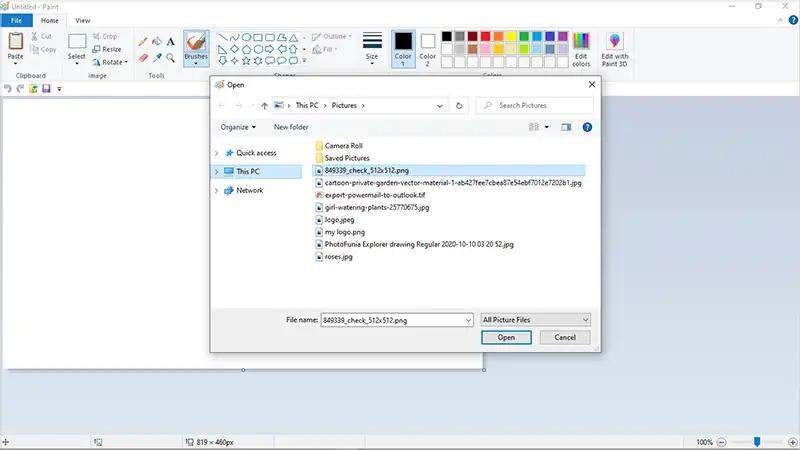


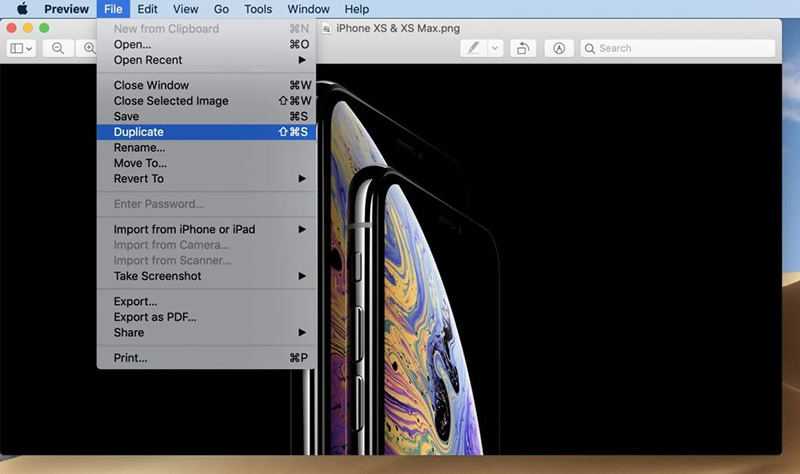

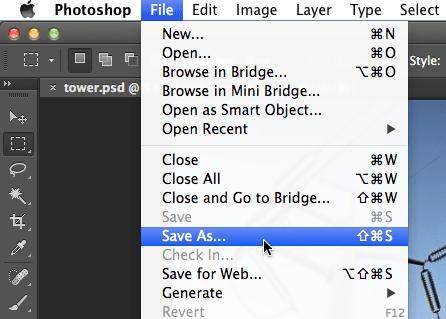

 HitPaw VikPea
HitPaw VikPea HitPaw FotorPea
HitPaw FotorPea
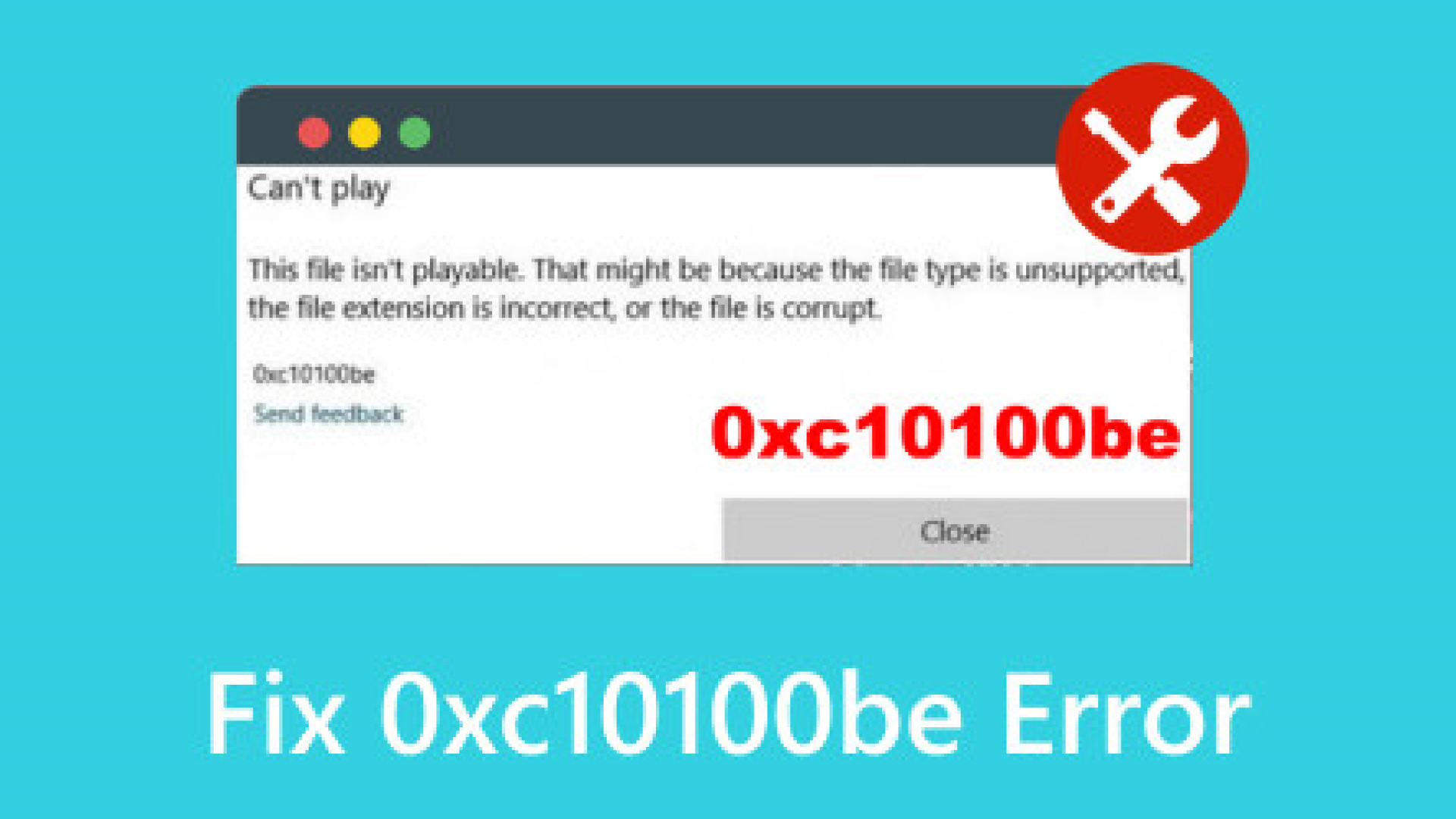
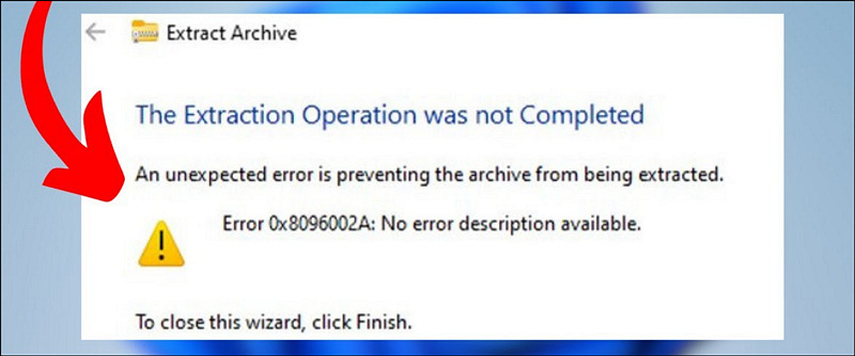

기사 공유하기:
제품 등급 선택:
김희준
편집장
새로운 것들과 최신 지식을 발견할 때마다 항상 감명받습니다. 인생은 무한하지만, 나는 한계를 모릅니다.
모든 기사 보기댓글 남기기
HitPaw 기사에 대한 리뷰 작성하기